太阳很好画,想要让太阳不停的旋转,该怎么制作这个动画效果呢?下面我们就来看看详细的教程。
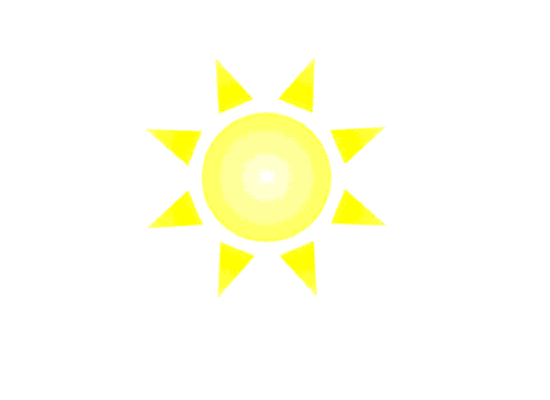
1、首先启动ppt2010,执行插入-形状命令,从下拉菜单中选择太阳形状。
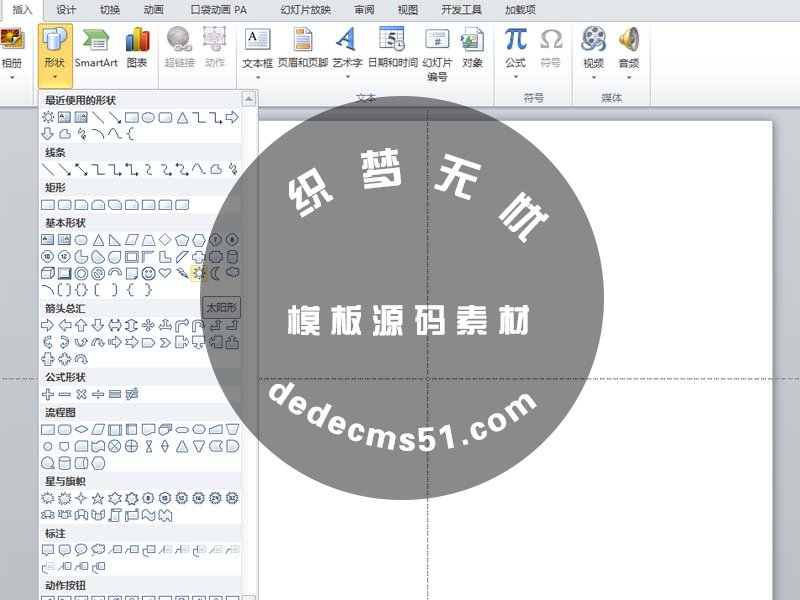
2、按住shift键绘制一个太阳,设置渐变填充,方向为中心辐射。
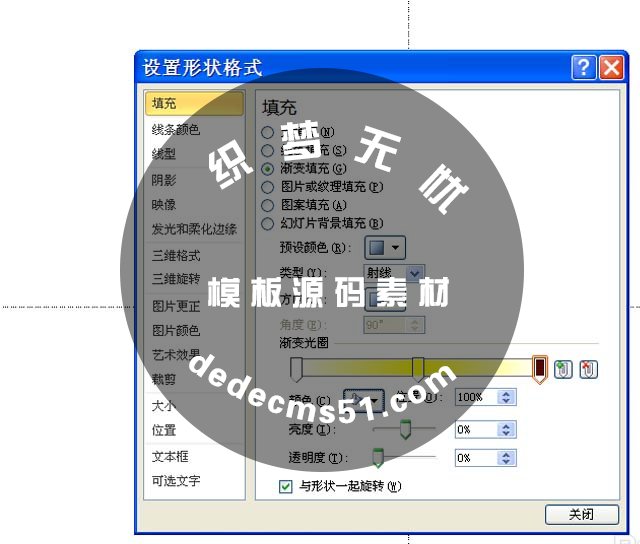
3、接着设置形状轮廓为无轮廓,接着调整内部圆的大小。
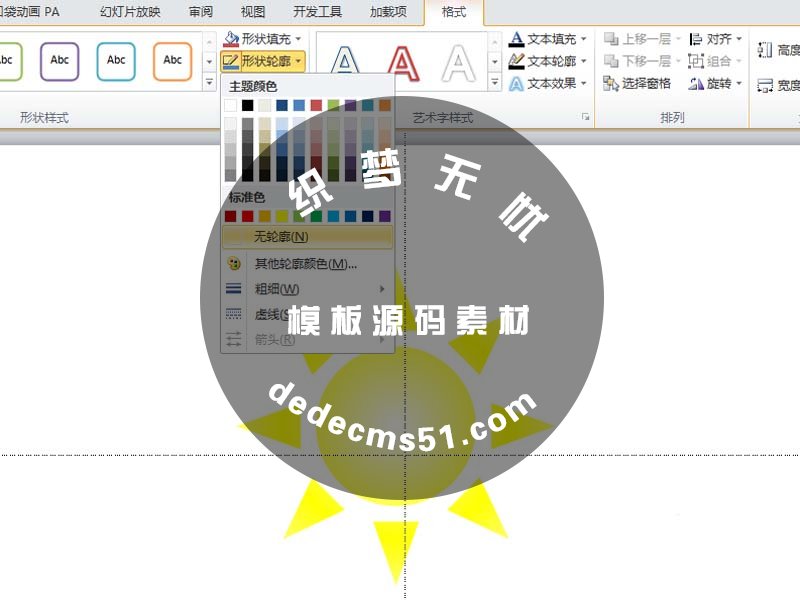
4、接着选择太阳图形,执行动画-陀螺旋命令,接着调出动画窗格。
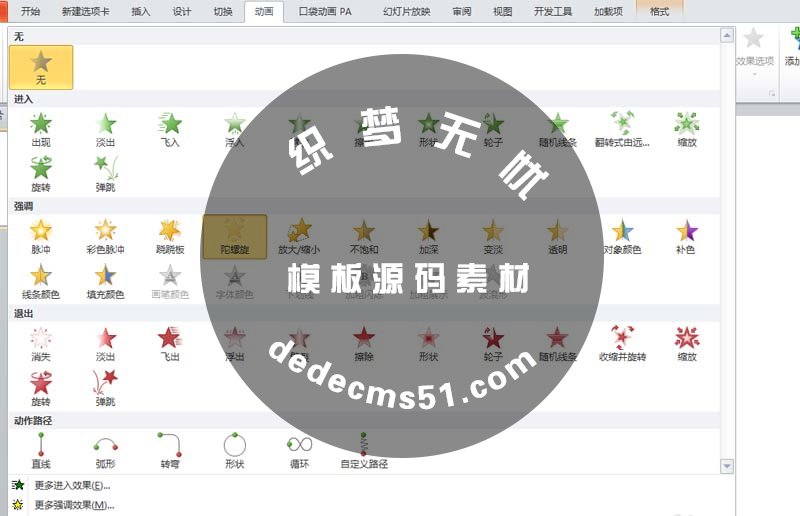
5、在动画窗格中点击效果选项,调出陀螺旋对话框设置开始为上一动画之后,期间设置非常慢0.5,重复设置直至幻灯片末尾。
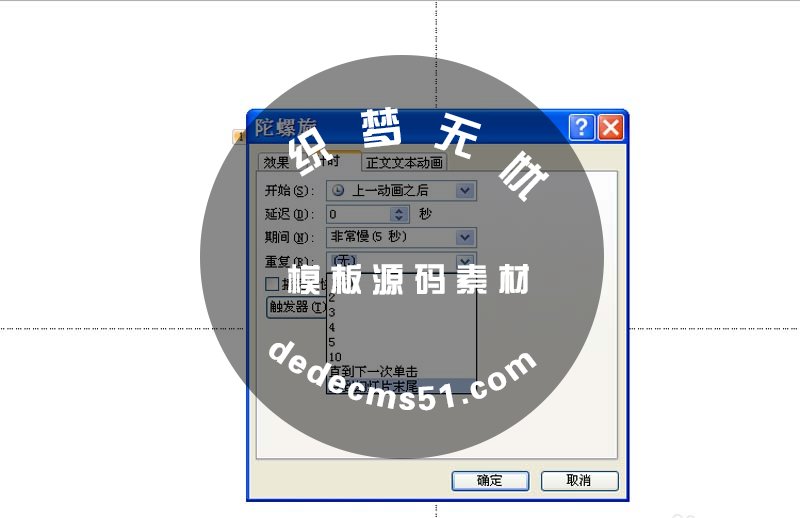
6、按f5键播放幻灯片,查看效果,这样旋转的太阳动画就制作完成了。

版权声明: 本站资源均来自互联网或会员发布,如果侵犯了您的权益请与我们联系,我们将在24小时内删除!谢谢!
转载请注明: ppt怎么制作不停旋转的太阳动画效果?